win10实现和p2p隧道直连 Win10系统如何关闭P2P带宽占用
Win10系统通过P2P隧道直连实现更快速的数据传输,但同时也会占用一定的带宽资源,如果用户希望关闭P2P带宽占用,可以通过简单的操作来实现。在Win10系统中,用户可以在设置中找到更新和安全选项,然后点击Windows Update进入相关设置页面。在这个页面中,用户可以选择关闭P2P共享功能,从而减少带宽占用,提高网络速度。通过这种简单的操作,用户可以更好地控制带宽资源的分配,确保网络连接的稳定性和速度。
具体步骤:
1.首先,请大家点击Win10系统中的开始菜单。在开始菜单中弹出的页面中,点击选择“设置”按钮,打开Win10系统设置应用。
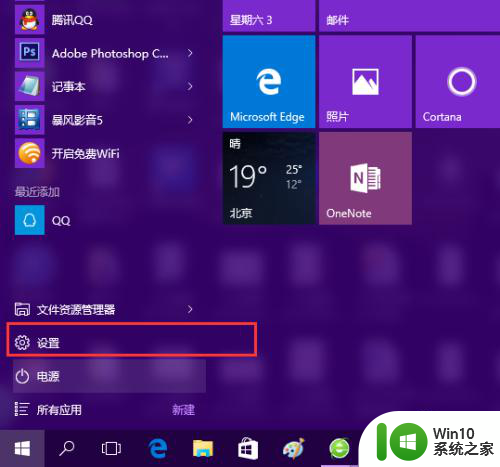
2.在Win10系统设置应用界面中,点击页面中最后一项“更新和安全”选项,打开Win10系统更新页面开始准备更新系统。
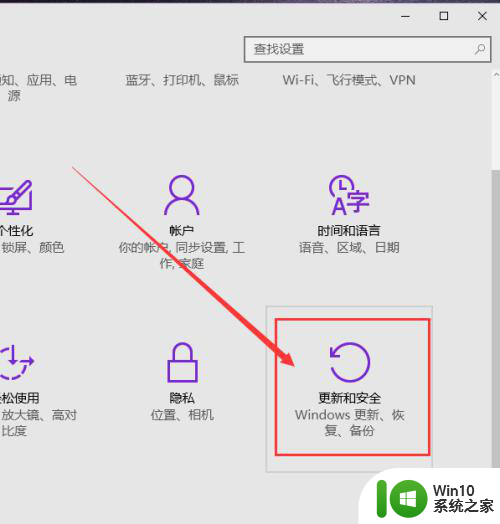
3.接下来,点击Win10系统更新页面中的第一项“Windows更新”选项,然后在弹出的菜单中选择“高级选项”菜单。
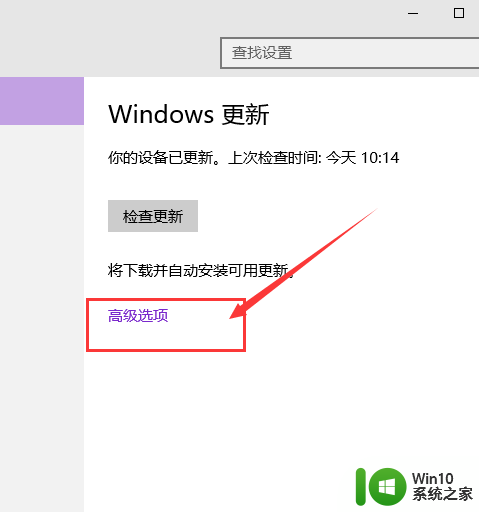
4.进入Win10高级菜单选项设置页面以后,在页面中点击选择“选择如何提供更新”按钮。在该选项中可以对Windows更新进行设置,选择如何进行更新。
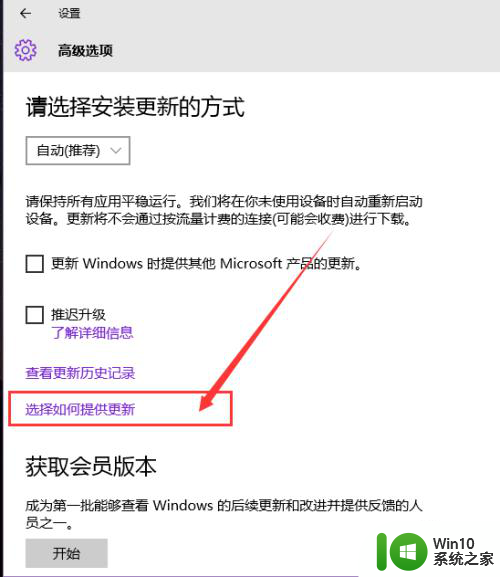
5.打开该选项设置页面以后,我们可以看到系统默认使用微软服务器和P2P通道进行更新。在更新的过程中还会使用P2P通道进行数据的上传操作,大大浪费了我们的网络带宽。因此,为了节省网络带宽,建议大家关闭默认的更新开关,并将更新选择为“我本地上的电脑”即可,小伙伴们赶快试试吧。
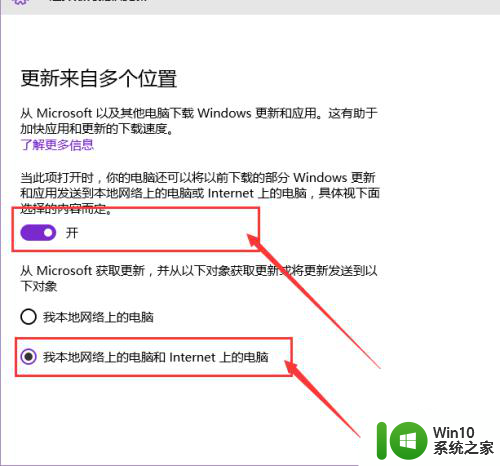
以上就是win10实现和p2p隧道直连的全部内容,有需要的用户可以按照以上步骤进行操作,希望能对大家有所帮助。
win10实现和p2p隧道直连 Win10系统如何关闭P2P带宽占用相关教程
- Win10系统关闭p2p带宽占用的方法 Win10系统如何关闭p2p下载的带宽占用
- win10如何关闭实时防护系统 win10彻底关闭实时防护设置方法
- win10设置宽带连接的教程 win10如何设置宽带连接
- win10系统怎么关闭Defender实时保护 win10 defender关闭实时保护设置方法
- win10系统彻底关闭自带hyper-v设置方法 win10如何关闭hyper-v服务
- win10连接宽带 Win10宽带连接设置步骤
- win10开机自动连接宽带的方法 win10宽带自动连接设置方法
- 让win10宽带账号密码一直保存的方法 如何让win10宽带账号密码自动保存并一直保存的方法
- win10宽带已拒绝远程连接因为未识别你提供的用户名怎么解决 win10宽带远程连接用户名未识别怎么办
- win10宽带调制解调器出现连接问题怎么解决 win10宽带调制解调器连接失败怎么办
- win10系统怎么通过命令实现定时关机 win10系统如何使用命令设置定时关机
- win10硬盘一直显示占用100%如何解决 win10系统硬盘占用率过高如何降低
- 蜘蛛侠:暗影之网win10无法运行解决方法 蜘蛛侠暗影之网win10闪退解决方法
- win10玩只狼:影逝二度游戏卡顿什么原因 win10玩只狼:影逝二度游戏卡顿的处理方法 win10只狼影逝二度游戏卡顿解决方法
- 《极品飞车13:变速》win10无法启动解决方法 极品飞车13变速win10闪退解决方法
- win10桌面图标设置没有权限访问如何处理 Win10桌面图标权限访问被拒绝怎么办
win10系统教程推荐
- 1 蜘蛛侠:暗影之网win10无法运行解决方法 蜘蛛侠暗影之网win10闪退解决方法
- 2 win10桌面图标设置没有权限访问如何处理 Win10桌面图标权限访问被拒绝怎么办
- 3 win10关闭个人信息收集的最佳方法 如何在win10中关闭个人信息收集
- 4 英雄联盟win10无法初始化图像设备怎么办 英雄联盟win10启动黑屏怎么解决
- 5 win10需要来自system权限才能删除解决方法 Win10删除文件需要管理员权限解决方法
- 6 win10电脑查看激活密码的快捷方法 win10电脑激活密码查看方法
- 7 win10平板模式怎么切换电脑模式快捷键 win10平板模式如何切换至电脑模式
- 8 win10 usb无法识别鼠标无法操作如何修复 Win10 USB接口无法识别鼠标怎么办
- 9 笔记本电脑win10更新后开机黑屏很久才有画面如何修复 win10更新后笔记本电脑开机黑屏怎么办
- 10 电脑w10设备管理器里没有蓝牙怎么办 电脑w10蓝牙设备管理器找不到
win10系统推荐
- 1 番茄家园ghost win10 32位官方最新版下载v2023.12
- 2 萝卜家园ghost win10 32位安装稳定版下载v2023.12
- 3 电脑公司ghost win10 64位专业免激活版v2023.12
- 4 番茄家园ghost win10 32位旗舰破解版v2023.12
- 5 索尼笔记本ghost win10 64位原版正式版v2023.12
- 6 系统之家ghost win10 64位u盘家庭版v2023.12
- 7 电脑公司ghost win10 64位官方破解版v2023.12
- 8 系统之家windows10 64位原版安装版v2023.12
- 9 深度技术ghost win10 64位极速稳定版v2023.12
- 10 雨林木风ghost win10 64位专业旗舰版v2023.12